今回紹介するのは、複数アイテムの選択でよく見かけるDual Listbox UI。
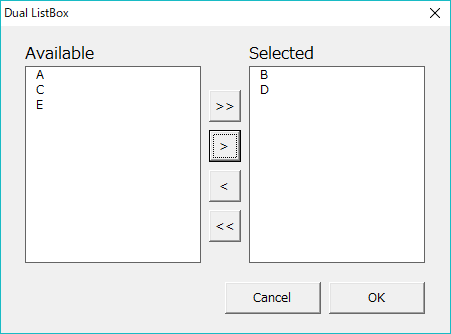
一応説明しておくと、左のリストからアイテムを選択し、右へ移動させ、最終的に右にあるものが選択したアイテムとして扱われるユーザーインターフェースだ。
構造はそれほど難しくないが、作ってみたら意外に手間だったので記事に残しておく。
フォームデザイン
各部のオブジェクト名は次のとおり設定する。
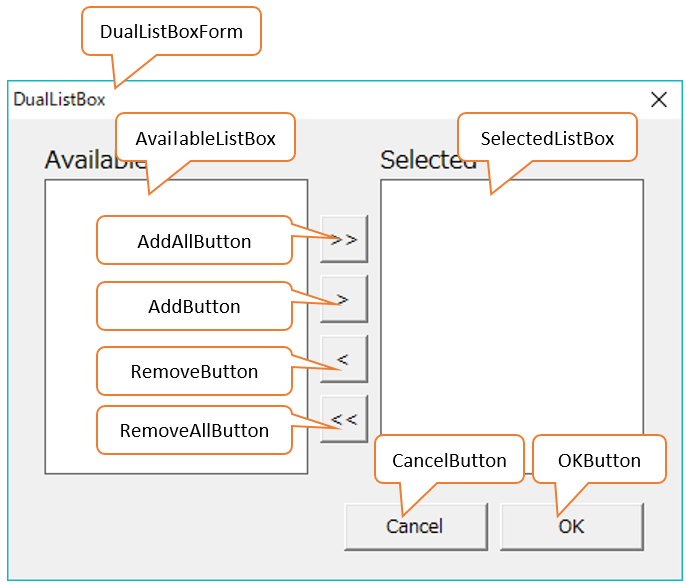
AvailableListBoxとSelectedListBoxには次の値を設定する。
| BorderStyle | 1 - fmBorderStyleSingle |
| MultiSelect | 2 - fmMultiSelectExtended |
その他、全コントロールのフォントをMeiryo UIに設定する。
TabIndexは次のように設定したが、適宜お好みで良いと思う。
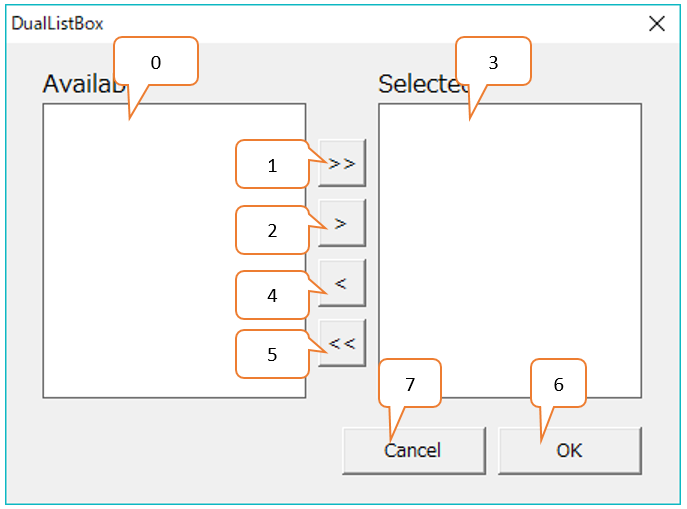
コード
フォームモジュール DualListBoxForm のコード
このコードのポイントは外部から直接フォームをShowさせるのではなく、OpenForm関数の呼び出しによってフォームモジュール内部からShowさせていること。
通常はメインコードでモーダルフォームをShowし、フォーム操作の後にフォームをHideする。
そのフォームで選択された結果を取得するコードもメインコードに書かなければならない。
しかし今回の方法なら、モーダルフォームのクローズから状態取得までを関数に内包させることができ、メインコードが汚れずに済む。
Option Explicit Public OKClicked As Boolean Public Function OpenForm(string_collection As Collection, Optional caption_ As String = "Dual ListBox") As Collection Me.Caption = caption_ Dim ret As Collection Dim s For Each s In string_collection AvailableListBox.AddItem s Next Me.Show If OKClicked Then Set ret = New Collection Dim i As Long For i = 0 To SelectedListBox.ListCount - 1 ret.Add SelectedListBox.List(i) Next Else 'ret keeps Nothing End If Set OpenForm = ret Unload Me End Function Private Sub AddButton_Click() MoveSelectedItems AvailableListBox, SelectedListBox End Sub Private Sub AvailableListBox_DblClick(ByVal Cancel As MSForms.ReturnBoolean) MoveSelectedItems AvailableListBox, SelectedListBox End Sub Private Sub RemoveButton_Click() MoveSelectedItems SelectedListBox, AvailableListBox End Sub Private Sub SelectedListBox_DblClick(ByVal Cancel As MSForms.ReturnBoolean) MoveSelectedItems SelectedListBox, AvailableListBox End Sub Private Sub AddAllButton_Click() MoveSelectedItems AvailableListBox, SelectedListBox, True End Sub Private Sub RemoveAllButton_Click() MoveSelectedItems SelectedListBox, AvailableListBox, True End Sub Private Sub OKButton_Click() OKClicked = True Me.Hide End Sub Private Sub CancelButton_Click() Me.Hide End Sub Private Sub MoveSelectedItems(from_list As MSForms.ListBox, to_list As MSForms.ListBox, Optional target_all As Boolean = False) Dim i As Long For i = from_list.ListCount - 1 To 0 Step -1 If from_list.Selected(i) Or target_all Then Dim j As Long For j = 0 To to_list.ListCount - 1 If to_list.List(j) >= from_list.List(i) Then Exit For End If Next to_list.AddItem from_list.List(i), j from_list.RemoveItem i End If Next End Sub
標準モジュールのコード
DualListBoxの選択結果をイミディエイトウインドウに出力するコードを書いてみた。
フォームモジュールのOpenForm関数にString型データの入ったコレクションを渡すとAvailableListに表示され、フォームを閉じるとSelectedListの内容がコレクションで返る仕組み。
Sub hoge() Dim c As Collection: Set c = New Collection For i = Asc("A") To Asc("E") c.Add Chr(i) Next 'フォームを開き、操作結果を取得 Set c = DualListBoxForm.OpenForm(c) If Not c Is Nothing Then For Each s In c Debug.Print s Next End If End Sub
リストの準備と返ってきたリストの処理色々ごちゃごちゃやってるように見えるが、フォームからのデータ取得はたったの一行で済む。使い勝手はMsgBoxやInputBoxに近づいたと思う。
あとがき
実際に使ってみて、ボタンの並び順をちょっと失敗したかなと思った。
選択したものだけを移動したいときに、間違えて先頭にあるAddAllButtonを押してしまう。
Add, Remove, AddAll, RemoveAllの順の方が使いやすいかも。
でも記事書いちゃったのでこれはこれで。。
以上